Midjourney v6 に画像を参照する機能として「Sref」オプションが新たに追加されました!
参照機能自体は元々v5までも類似の機能があったのですが、より正確に画像を参照できるようになったのかなと言う印象です。
例えばMidjourneyを使って漫画等を書こうとしている方にとっては、画風を安定させるのに活用できるかなと思います!
私の方ではこちらの機能を利用して、以下の様に同じような画風で少しずつ特徴(わかりやすくTシャツの色)が異なるイラストを生成しました。




■画像の参照元は1枚~最大3枚まで指定が可能です!
■しっかり参照させるなら[–sw]の値は最大の「1,000」がオススメです!
■プロンプトの指定と関連性のない参照元はイラストに反映されませんでした。
Sref (参照)パラメータについて
プロンプトの構文について
「Sref」オプションは画像を生成する「/imagine」の後半部分に定義します。
基本的の構文は以下の通りです。
■参照元のURLは複数を参照可能です。参照先は最大で3つまでのようです。
■URLごとに「::」で参照元の重みづけをすることが可能です。
■[–sw]は全体の参照の強度を「0 ~ 1,000」の間で指定可能です。デフォルトは「100」です。
※「0」にすると何も参照されません。
本機能はMidjourneyとNijiJourney のv6 で利用できます!
Niji Journeyの公式ページにもSref スタイルのリファレンスが投稿されていました。
各モデルごとのv6アップデートの紹介は以下をご参照頂けると幸いです。


2024年4月新たにSref Random オプションが追加されました!詳細はこちらで紹介しております。

気になる方は是非、以下の記事をご参照ください!

1枚の画像を参照する
ここからは実際にコマンドを使って解説をしてまいります。
今回、参照元としてわかりやすいように以下の白Tシャツの女の子のイラストをご用意させて頂きました。

例えばこちらの女の子を参照して、「同じような画風で赤Tシャツのキャラを生成したい!」と言った場合はまず、画像を右クリックして「リンクをコピー」をしておきます。
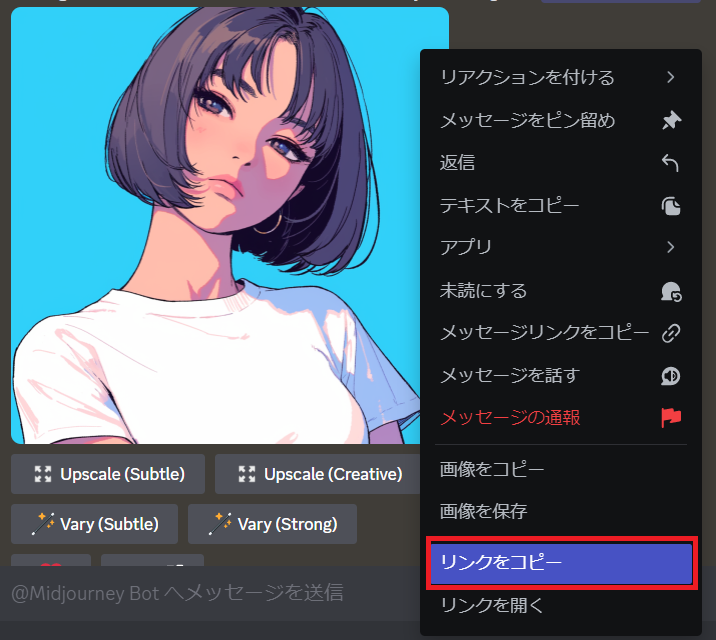
以下の様なコマンドで指定をします。
■Tシャツの色は赤ベースに変更し、[–sref]オプションで参照元のURLを指示しています。
■「–sw 1000」は参照の強度を指定していますが、最大の1,000にしておく方がしっかり参照してくれます。


左が生成元で右が生成結果です。
Remixモードとの組み合わせが便利
Sref機能はどうしてもプロンプトが長くなりがちなので、何度か生成を繰り返す場合は「Remix」モードと組み合わせると便利です。
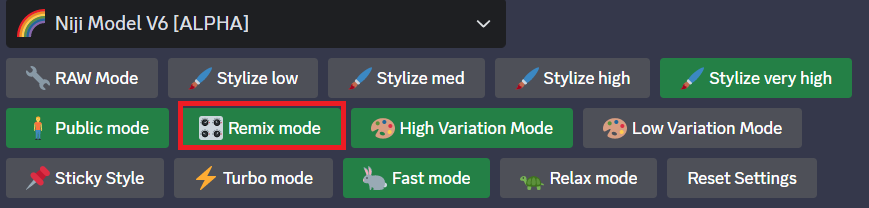
例えば先ほどの生成結果にて、Tシャツを別の黄色や黒色に変更したい場合、再生成のマークをクリックします。
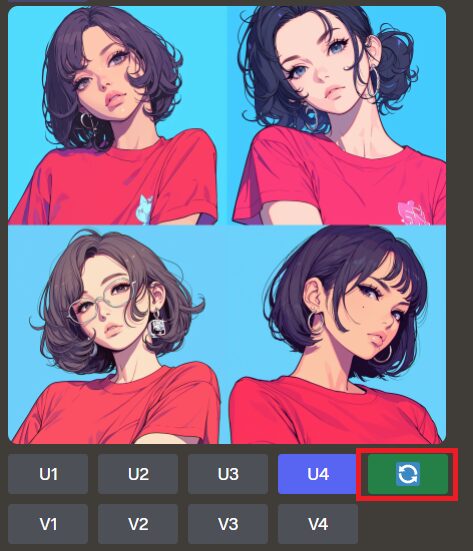
以下の様に色の指定を黒に変更して、送信をクリックします。
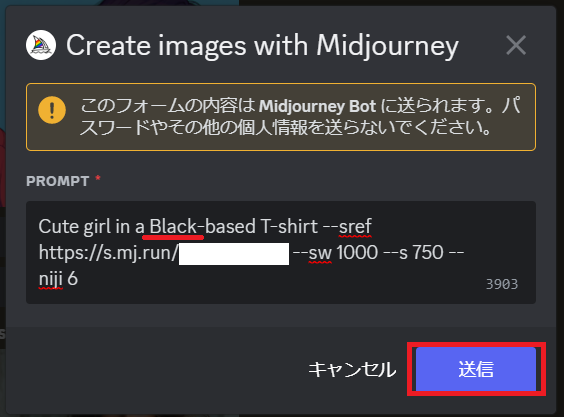
以下ではそれぞれ黄色と黒に変更した場合の生成例となります。


[–sw] の値を下げた場合
イラストを参照する強度を指定する「–sw」を最大の「1,000」で指定をしましたが、以降は値を調整したパターンを紹介します。先ほどのイラストを元に、試しに以下の様に半分の「500」の指定で生成をしてみましょう。

次に「100」の指定で生成をしてみましょう。
生成結果は以下ですが、やはり参照の度合いは落ちているように感じます。若干、ニュアンスを残しているといった所でしょうか。

次は試しに以下の様に、「0」の指定で生成をしてみましょう。

「0」にすると全く参照されなくなりました!
複数枚の画像を参照する
複数のイラストを参照する場合をご紹介をしていきます。
今回はわかりやすいように2枚の画風が異なるイラストを用意させて頂きました。


左が2次元イラストで、右が3次元に近いイラストになりますが、まずはこちらを1対1で参照させてみたいと思います。
2枚以上のイラストを参照する場合は、URLを続けて貼り付けします。

4枚とも若干、画風のばらつきがありますが、丁度実写とイラストの中間のニュアンスと言った印象です。
画像のブレンド機能と参照機能を一緒に使ったような感じですね。
参照元の重みを調整する
参照元に複数のイラストを指定する場合は「::」でイラストの重みづけが可能です。
以下では1枚目の2次元イラストを「::7 (70%)」で、2枚の目の実写イラストを「::3 (30%)」で参照するような指定となっています。

指定通り、二次元イラストの方のニュアンスを強めに引き継いでくれていますね!
以下は逆にイラストと実写を3対7としたパターンです。

関連性のない参照元は参照されない
ほんの出来心だったのですが、全く関連性のない参照元を指定したらどうなるのかも検証してみました。
以下の様に、Tシャツの女の子のイラストにTレックスを紛れ込ませてみます。




残念ながら、Tレックスが全く反映されていないと言う結果となりました。
悔しいので、Tシャツの中にTレックスのイラストを描くと指定を追加してみました。

ここまで指定すると無事Tレックスも反映されましたが、イラストの精度は少し落ちているように感じます。
機能アップデート情報
Sref –sv パラメータ(バージョン)が追加されました!
公式のアナウンス内容は以下の通りです。
スタイルリファレンス用の2つの新しいアルゴリズムと新しい「バージョン管理」機能をリリースします。
スタイル参照アルゴリズムの最新バージョン(現在のデフォルト)はより正確で、MJ V6とNiji V6の両方で動作します。
スタイル参照アルゴリズムのバージョンは – sv で設定できます。
4つのオプションから選択できます:
- sv 1 我々がリリースしたオリジナルのスタイル参照アルゴリズム
- sv 2 今日までデフォルトだったもの
- sv 3 sv2よりもパフォーマンスが向上し、より「ヴィヴィッド」なsv1の新バージョン
- sv 4 パフォーマンスが向上したsv2の新バージョン(これがデフォルトです)
[–sv 3]と[–sv 4]に「パフォーマンスが向上」と書いてありますが、恐らく生成スピードが早くなったことを指しているのかと思います。各Versionをほぼ同時に実行した際に、特に[–sv 3]が早く生成されました。
あくまで参照機能として見ると「Ver1」か「Ver3」の方が使い勝手は良いのではないかと個人的には感じました。
全Versionのパターンを同じプロンプト指定にて、以下で試しております。
こちらの白Tシャツの少女を再度、SrefのVersionを変えながらグリーンTシャツに着せ替えをしてみました。

■sv 1

■sv 2 ※何故かグリーンの指定があまり反映されない結果になりました…。

■sv 3

■sv 4 ※こちらも何故かグリーンの指定があまり反映されない結果になりました…。

Sref Random オプションが追加されました!
新たにこちらの記事で詳細を紹介しておりますので、是非ご参照頂けると幸いです。

生成AIを副業に活かすなら!
クラウドワークスで活用する
自宅でお仕事が出来る!でお馴染みのクラウドワークスに、いま「AI関連の仕事・求人」がございます!
<具体的にどんな仕事があるの??>
■画像生成AIを用いたイラスト製作の依頼 !(StableDiffusion・Midjourney等)
■ChatGPT・Claude等のプロンプト製作!
■音楽生成AIによるBGM作成!
■生成AIオンラインスクール講師!AIエンジニア関連 等々…
普段から生成AIを活用されている方は「これならできるかも!」と思える案件がございました!
詳しくは以下の記事にて紹介をしております。

生成AI の副業を効率的に学ぶなら…
byTech 生成AI スクールがオススメ!
専門の副業コース有り!300以上のレッスンを受講できる!アウトプット重視で確実にスキルが定着する!
独学ではなく、スクールで体系立てて生成AIの副業を学びたい方は以下の記事にて、byTech生成AIスクールを紹介しております!オンライン無料説明会随時開催中です!

まとめ
最後までご覧になって頂きありがとうございます!
本日のポイント
■画像の参照元は1枚~最大3枚まで指定が可能です!
■しっかり参照させるなら[–sw]の値は最大の「1,000」がオススメです!
■プロンプトの指定と関連性のない参照元はイラストに反映されませんでした。
後から見直したい方は是非、ブックマークに登録を頂けると幸いです。
おすすめ教材
画像生成AIをもっと学びたい!仕事や趣味に活かしたい!と言う方必見!
ツールの使い方から副業への活かし方まで!目的にあった講座を是非、以下から検索してみてください!
「Midjourney」や「画像生成AI」等のキーワードで検索してみましょう!

オススメ記事
本ブログでは様々なAIに関する記事を公開させて頂いております。
良かったら他の記事もご覧になって頂けると幸いです。


What is モヘロー
主にAIやNFTに関する活用を紹介するブログを書いています。
Xで発信もしているので、良かったらフォロー頂けると嬉しいです。アカウントはこちらから!



コメント